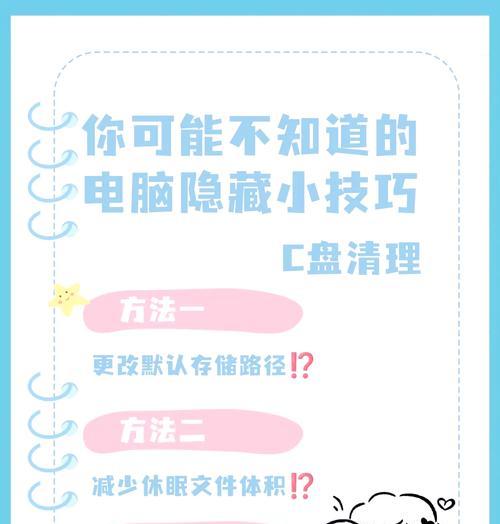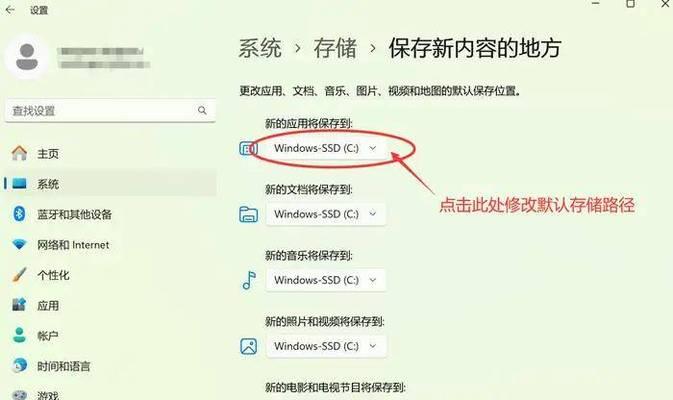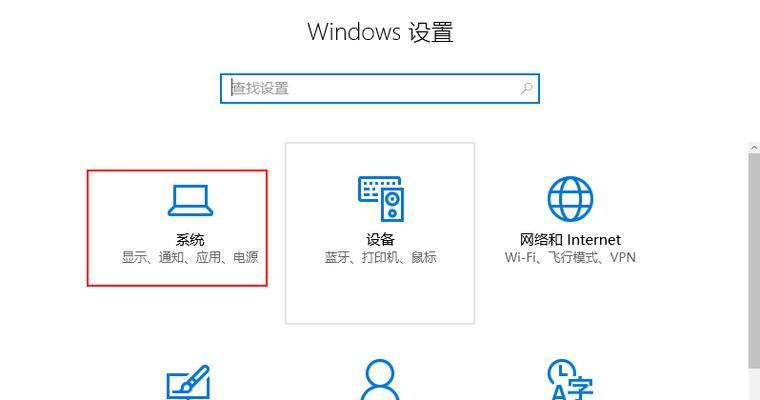C盘是Windows操作系统的核心文件夹之一,存储了大量系统文件和程序数据,长时间不进行清理会导致磁盘空间紧张,影响电脑性能。本文将介绍一些简单有效的C盘Windows文件夹清理方法,帮助您释放宝贵的磁盘空间。
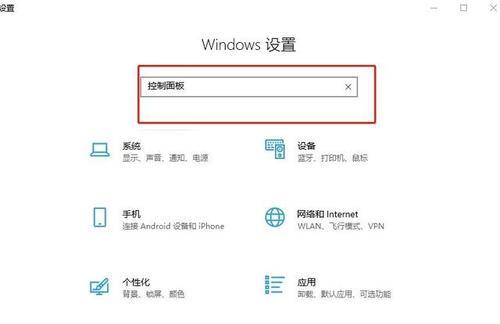
1.清理临时文件:清理临时文件是释放C盘空间的一项重要步骤,可以通过运行命令“%temp%”打开临时文件夹,选择所有文件并删除,或者使用系统自带的磁盘清理工具进行清理。
2.清理回收站:回收站中的已删除文件占据了一定的磁盘空间,右击回收站图标,选择“清空回收站”可以彻底删除这些文件并释放空间。
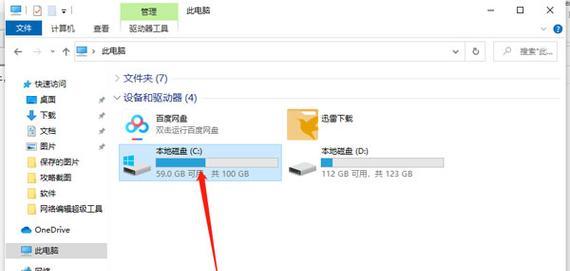
3.卸载不常用的程序:打开控制面板中的“程序和功能”选项,卸载掉一些很久没有使用过或者不再需要的程序,这样可以减少C盘的负担。
4.删除系统备份文件:Windows系统会定期生成备份文件以便恢复操作,但这些备份文件会占用大量的磁盘空间,您可以使用系统自带的“备份和还原”工具或第三方软件进行删除。
5.清理下载文件夹:下载文件夹中堆积的大量文件不仅占用磁盘空间,还可能包含病毒或恶意软件,定期清理下载文件夹是保证系统安全和释放空间的重要步骤。

6.删除无用的系统更新:Windows操作系统会不断推送更新补丁,但这些更新文件在安装完成后并不会自动删除,您可以打开“控制面板”中的“Windows更新”选项,手动删除不需要的更新文件。
7.清理浏览器缓存:浏览器缓存是存储网页数据的临时文件夹,过多的缓存文件会占用大量磁盘空间,您可以打开浏览器设置,清理缓存或使用第三方清理工具进行清理。
8.压缩文件和文件夹:C盘中的一些大型文件或文件夹可以通过压缩来减少占用的磁盘空间,您可以右击目标文件或文件夹,选择“发送到”-“压缩(zipped)文件”进行压缩操作。
9.清理日志文件:Windows操作系统会生成各种日志文件,这些文件会不断增长并占用磁盘空间,您可以在“C:\Windows\Logs”路径下找到这些日志文件,并手动删除不再需要的文件。
10.清理系统恢复点:系统恢复点是为了方便系统还原而创建的备份,这些备份文件可能会占用大量磁盘空间,您可以打开“计算机属性”-“系统保护”选项,删除不需要的恢复点。
11.清理无效注册表项:无效的注册表项会导致系统运行缓慢或出现错误,您可以使用第三方注册表清理工具进行扫描和清理,但请谨慎操作以免引发其他问题。
12.删除无用的桌面和下载文件:桌面和下载文件夹经常堆积大量不再需要的文件,及时删除这些文件可以释放C盘空间并使系统更加整洁。
13.清理系统缓存:Windows操作系统会自动缓存一些程序和文件,以提高系统的运行速度,但这些缓存文件会逐渐增多并占用磁盘空间,您可以使用系统自带的“磁盘清理工具”进行清理。
14.优化系统设置:适当调整系统设置也可以减少C盘负担,例如关闭自动备份、减少虚拟内存、关闭系统还原等操作,但在进行这些操作之前,请确保您了解其影响和风险。
15.定期清理C盘:定期清理C盘是保持系统稳定和性能良好的重要措施,建议您每个月至少进行一次全面的C盘清理,以确保系统的正常运行。
通过本文介绍的一些方法和步骤,您可以轻松清理C盘Windows文件夹,释放磁盘空间,并提升系统性能。定期的C盘清理是维护电脑健康的重要任务,希望本文对您有所帮助。